在Windows Server 2012上安装JDK1.7/1.8的时候都失败了,报的什么错误忘了,网上也有人和我又同样的问题,以下是我的解决方案:
方案一:安装jdk1.6(旧版本为什么好使我也不知道)
方案二:安装ServerJRE
Server JRE解压后直接就是JDK,然后配置环境变量啥的…
存在问题:在Oracle官网上搜了好久都没找到Server JRE 7
(PS:Server JRE 存在的证明,找到的同学麻烦告知一声)
方案三.本地(Windows)的JDK直接打个包传服务器上(并不是很推荐,但是我也没找到别的方法)








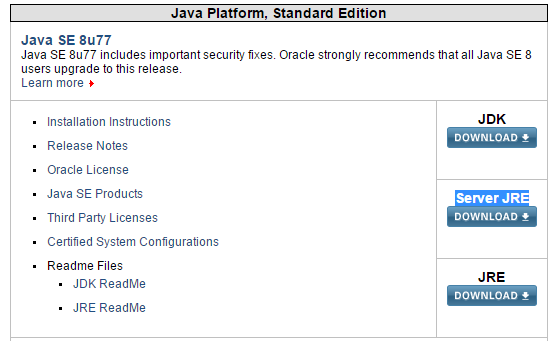














 2560
2560











 被折叠的 条评论
为什么被折叠?
被折叠的 条评论
为什么被折叠?








